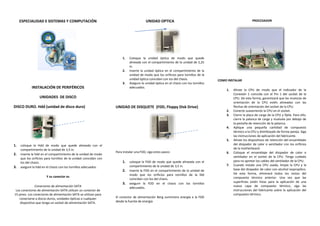
Instalación de periféricos
- 1. ESPECIALIDAD E SISTEMAS Y COMPUTACIÓN<br />INSTALACIÓN DE PERIFÉRICOS<br />UNIDADES DE DISCO<br />544830321945DISCO DURO. Hdd (unidad de disco duro)<br />coloque la Hdd de modo que quede alineada con el compartimiento de la unidad de 3,5 in. <br />inserte la hdd en el compartimiento de la unidad de modo que los orificios para tornillos de la unidad coincidan con los del chasis. <br />asegure la hdd en el chasis con los tornillos adecuados. <br />Y su conector es<br />Conectores de alimentación SATALos conectores de alimentación SATA utilizan un conector de 15 pines. Los conectores de alimentación SATA se utilizan para conectarse a discos duros, unidades ópticas o cualquier dispositivo que tenga un socket de alimentación SATA.<br />1256665323215UNIDAD OPTICA<br />Coloque la unidad óptica de modo que quede alineada con el compartimiento de la unidad de 5,25 in. <br />Inserte la unidad óptica en el compartimiento de la unidad de modo que los orificios para tornillos de la unidad óptica coincidan con los del chasis. <br />Asegure la unidad óptica en el chasis con los tornillos adecuados. <br />1098550280035UNIDAD DE DISQUETE (FDD, Floppy Disk Drive)<br />Para instalar una FDD, siga estos pasos:<br />coloque la FDD de modo que quede alineada con el compartimiento de la unidad de 3,5 in. <br />inserte la FDD en el compartimiento de la unidad de modo que los orificios para tornillos de la fdd coincidan con los del chasis. <br />asegure la FDD en el chasis con los tornillos adecuados. <br />El conector de alimentación Berg suministra energía a la FDD desde la fuente de energía<br />580390234950PROCESADOR<br />COMO INSTALAR<br />Alinee la CPU de modo que el indicador de la Conexión 1 coincida con el Pin 1 del socket de la CPU. De esta forma, garantizará que las muescas de orientación de la CPU estén alineadas con las flechas de orientación del socket de la CPU. <br />Conecte suavemente la CPU en el socket. <br />Cierre la placa de carga de la CPU y fíjela. Para ello, cierre la palanca de carga y muévala por debajo de la pestaña de retención de la palanca. <br />Aplique una pequeña cantidad de compuesto térmico a la CPU y distribúyalo de forma pareja. Siga las instrucciones de aplicación del fabricante. <br />Alinee los dispositivos de retención del ensamblado del disipador de calor o ventilador con los orificios de la motherboard. <br />Coloque el ensamblaje del disipador de calor o ventilador en el socket de la CPU. Tenga cuidado para no apretar los cables del ventilador de la CPU.<br />Cuando instale una CPU usada, limpie la CPU y la base del disipador de calor con alcohol isopropílico. De esta forma, eliminará todos los restos del compuesto térmico anterior. Una vez que las superficies estén listas para la aplicación de una nueva capa de compuesto térmico, siga las instrucciones del fabricante sobre la aplicación del compuesto térmico.<br />MOTHERBOARD<br />77406559690<br />Para instalar la motherboard, siga estos pasos:<br />Instale los soportes en el chasis de la computadora. <br />Alinee los conectores de E/S de la parte trasera de la motherboard con las aberturas de la parte trasera del chasis. <br />Alinee los orificios para tornillos de la motherboard con los soportes. <br />Coloque todos los tornillos de la motherboard. <br />Ajuste todos los tornillos de la motherboard. <br />775335331470FUENTE DE PODER<br />Las fuentes de energía tienen ventiladores que pueden vibrar y aflojar los tornillos que no están asegurados. Al instalar una fuente de energía, asegúrese de que se utilicen todos los tornillos y de que estén ajustados correctamente<br />Éstos son los pasos que se deben seguir para la instalación de la fuente de energía:<br />Insertar la fuente de energía en el chasis. <br />Alinear los orificios de la fuente de energía con los del chasis. <br />Asegurar la fuente de energía en el chasis con los tornillos adecuados. <br />Esta también utiliza conectores molex para discos y El conector de alimentación de tecnología avanzada extendida (ATX, Advanced Technology Extended) tiene 20 ó 24 pines.<br />Para instalar el cable de alimentación de la motherboard, siga estos pasos:<br />Alinee el conector de alimentación ATX de 20 pines con el socket de la motherboard. <br />Presione suavemente el conector hasta que el clip esté en su lugar. <br />Alinee el conector de alimentación AUX de 4 pines con el socket de la motherboard. <br />758190372110Presione suavemente el conector hasta que el clip esté en su lugar. <br />CONEXIÓN O INTSLACION DE PERIFERICOS<br />Se denominan periféricos tanto a las unidades o dispositivos a través de los cuales el ordenador se comunica con el mundo exterior, como a los sistemas que almacenan o archivan la información, sirviendo de memoria auxiliar de la memoria principal<br /> INSTITUTO TECNICO INDUSTRIAL<br />GRUPO DE TRABAJO Nº3<br />11B<br />ESP.<br />SISTEMAS Y COMPUTACION<br />2011<br />